من عقود الإسكان إلى الصفقات التجارية ، تتسرب ملفات PDF إلى كل منطقة من الإنترنت تقريبًا باعتبارها تنسيق المستند الرسمي الذي تحتاجه لإنجاز المهام. لكن استخدام التنسيق الشائع في بعض الأحيان يعني أننا بحاجة إلى تحويلها أو دمجها أو تعديلها. ومع ذلك ، يمكن أن تشكل ملفات PDF تحديًا كبيرًا عند العمل مع أنظمة تشغيل مختلفة.
محتويات
- كيفية دمج ملفات PDF في Windows: Adobe Acrobat Pro
- كيفية دمج ملفات PDF في نظام macOS
- كيفية دمج ملفات PDF على الويب
سواء كنت من مستخدمي Mac أو Windows ، قمنا بتقسيم الخطوات لدمج ملفات PDF الخاصة بك. إليك كيفية القيام بذلك مع أي جهاز كمبيوتر لديك.
مقاطع الفيديو الموصى بها
سهل
10 دقائق
كمبيوتر شخصي (Windows أو macOS)
Adobe Acrobat Pro DC
مكتشف MacOS
أداة قائمة على الويب تابعة لجهة خارجية مثل PDF Joiner
كيفية دمج ملفات PDF في Windows: Adobe Acrobat Pro
تستخدم الطريقة التالية ما نعتبره أفضل محرر PDF يمكنك التحميل. يعد Adobe Acrobat Pro برنامجًا متميزًا ، مما يعني أنك بحاجة إلى الدفع مقابل امتياز استخدامه. لحسن الحظ ، هناك نسخة تجريبية مجانية يمكنك استخدامها - وهي مفيدة بشكل خاص إذا كنت تحتاج فقط إلى دمج ملفين من ملفات PDF هذه المرة.
الخطوة 1: قم بتنزيل الإصدار التجريبي المجاني من Adobe Acrobat Pro وتثبيته.
الخطوة 2: بمجرد التثبيت ، افتح البرنامج وانقر فوق أدوات علامة التبويب في الزاوية العلوية اليسرى.
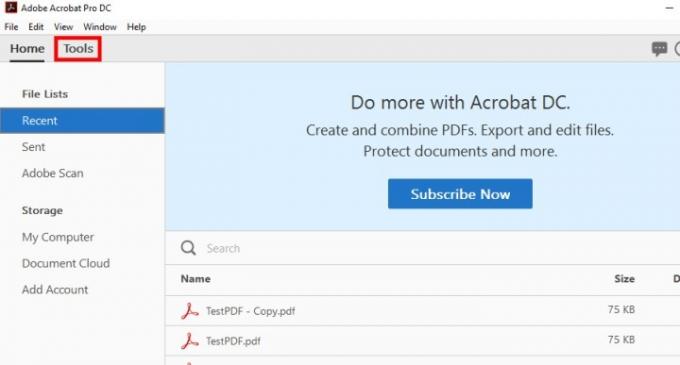
متعلق ب
- كيف يمكن أن يصلح macOS Sonoma التطبيقات المصغّرة - أو يزيدها سوءًا
- كيفية التقاط لقطة شاشة على جهاز كمبيوتر يعمل بنظام Windows أو كمبيوتر محمول
- كيفية تنزيل macOS 14 Sonoma
الخطوه 3: انقر على ادمج الملفات زر.
الخطوة الرابعة: انقر فوق الزر الأزرق إضافة ملفات زر واختر مستندات PDF التي تريد دمجها. يجب أن نلاحظ أن هذه الطريقة تعمل مع العديد من الملفات ، وليس ملفات PDF فقط.
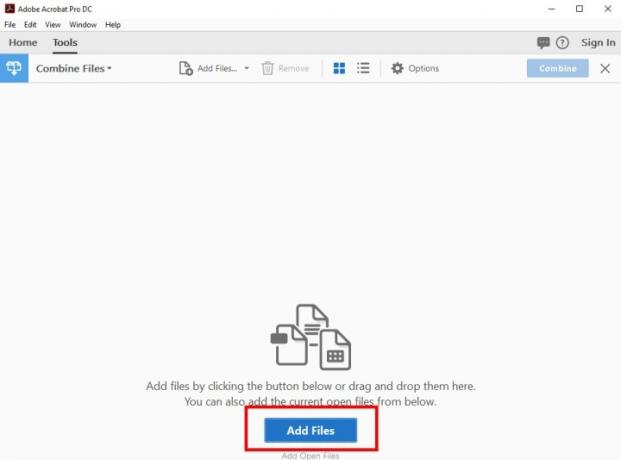
الخطوة الخامسة: مع تحديد ملفات PDF الخاصة بك ، انقر فوق ادمج الملفات.
الخطوة السادسة: قام Acrobat Pro الآن بدمج ملفات PDF الخاصة بك في ملف واحد. كل ما عليك فعله هو حفظه في موقع جديد ، والذي يمكنك القيام به بالنقر فوق ملف تليها حفظ باسم ثم تحديد اسم وموقع لملفك الجديد.
إذا كنت لا تحب استخدام برامج Adobe (أو أن نسختك التجريبية المجانية قد نفذت مسارها بالفعل) ، فتأكد من إلقاء نظرة على بعض الخيارات عبر الإنترنت في أسفل هذا الدليل. كلهم مجانيون وفعالون بنفس القدر في دمج ملفات PDF.
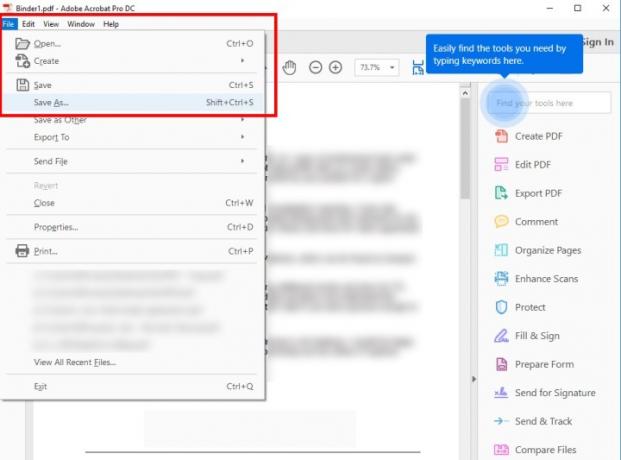
كيفية دمج ملفات PDF في نظام macOS
أحدث إصدار من macOS (فينتورا) يجعل دمج ملفات PDF أمرًا سهلاً بفضل macOS Finder. يُظهر Finder معاينات الملفات ويضيف قائمة سياقية على الجانب ، مما يسمح لمستخدمي Mac بتنفيذ العديد من الإجراءات السريعة. أحد هذه الإجراءات هو القدرة على إنشاء ملفات PDF من التحديد.
يمكنك العثور على قائمة الإجراءات السريعة على الجانب الأيمن ، أسفل الخصائص الفردية للملفات التي حددتها. إذا كان إنشاء قوات الدفاع الشعبي الوظيفة غير متوفرة بشكل واضح ، والنقر فوق أكثر يجب أن يظهره الرمز.
الخطوة 1: افتح Finder وحدد جميع ملفات PDF التي ترغب في دمجها.
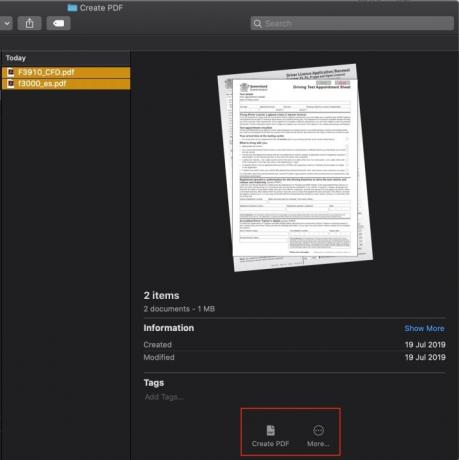
الخطوة 2: بمجرد تحديد الملفات التي ترغب في دمجها ، ستقوم نافذة Finder بمعاينة الملفات بامتداد إنشاء قوات الدفاع الشعبي زر تحتها. حدد ذلك ، وسوف يقوم بإنشاء ملف PDF جديد لك.
الخطوه 3: يمكنك بعد ذلك فتح الملف الذي تم إنشاؤه حديثًا باستخدام Preview. يمكن تغيير ترتيب الصفحات عن طريق سحب وإفلات الصور المصغرة للصفحة على الجانب الأيسر. يمكنك أيضًا إضافة تعليق توضيحي أو تدوير الصفحات حسب الضرورة.

الخطوة الرابعة: بمجرد الانتهاء ، أعد تسمية الملف المدمج حديثًا ، حتى تعرف ما هو. حدد الملف > إعادة تسمية لفعل هذا.
كيفية دمج ملفات PDF على الويب
هناك العديد من الأدوات المجانية المستندة إلى الويب والتي تسمح لك بدمج ملفات PDF - وهذه أخبار جيدة لك. إذا كنت بحاجة إلى دمج الملفات بسرعة ، فقد يكون هذا هو الخيار الأفضل لأن هذه البرامج لا تهتم حقًا بمصدر ملفات PDF الخاصة بك أو إلى أين ستذهب. لا تتطلب أيضًا تثبيت أي برامج إضافية. يمكن أن يكون لها حدود حجم صارمة ، على الرغم من ذلك.
يوجد أدناه العديد من الأدوات الأكثر شيوعًا لدمج ملفات PDF ، لكن ضع في اعتبارك أنها تقوم جميعها بنفس الشيء. إذا واجهت مشكلات في التنسيق باستخدام إحدى الأدوات ، فجرّب أداة أخرى.
- برنامج دمج ملفات PDF: يعد برنامج PDF Joiner مثاليًا لجميع أنواع التحولات والتغييرات في تنسيقات الملفات. بالطبع ، يمكنك دمج ملفات PDF مع هذه الأداة. ولكن يمكنك أيضًا تحويل المستند النهائي إلى تنسيقات مستندات أو صور أخرى. إذا كنت تحاول تكثيف العديد من التنسيقات المختلفة في تنسيق واحد ، فإن هذه الأداة تعمل كبديل رائع لنتف شعرك. القيد الوحيد هو أن البرنامج يسمح لك فقط بالعمل مع 20 ملفًا في وقت واحد. اعتمادًا على احتياجاتك (وتكرار عمليات دمج الملفات) ، قد لا يكون هذا كافيًا.
- FoxyUtils دمج PDF: سوف تجعلك FoxyUtils تشعر وكأنك قمت بدورك لحماية البيئة. عندما تدمج ملف PDF باستخدام FoxyUtils ، فأنت تساعد في الحفاظ على البيئة في العالم - تزرع FoxyUtils شجرة مقابل كل 5000 تحويل على موقعها. سوف يلتف مستخدمو التكنولوجيا المهتمون بيئيًا حول دمج PDF هذا لتحقيق الأغراض التكنولوجية والصديقة للبيئة. ولكن هناك شيئان يجب أن تعرفهما: أولاً ، عليك التسجيل للحصول على حساب مجاني لاستخدام ميزة دمج PDF. ثانيًا ، إذا كان لديك حساب مجاني ، فستحتوي ملفات PDF المدمجة الخاصة بك على علامة مائية FoxyUtils على صفحاتها.
- Smallpdf: أفضل ميزة في Smallpdf هي أنه من السهل تحميل الملفات مباشرة من Dropbox أو Google Drive، وهو أمر مفيد بشكل خاص إذا كنت تعمل في مشاريع تعاونية. نحن أيضًا معجبين بكيفية تقديم أداة دمج Smallpdf أداءً من الدرجة الاحترافية. يمكنك رؤية ملف PDF الخاص بك أثناء إنشائه ، لذا ستعرف بالضبط كيف سيظهر. عيب واحد هو أنه يمكنك فقط معالجة ما يصل إلى وثيقتين يوميًا مجانًا.
هناك العديد من الطرق المختلفة لدمج ملفات PDF التي قد لا تعرف أيها يناسب احتياجاتك ؛ لحسن الحظ ، تعمل هذه مع كل نظام تشغيل ، لذا يمكنك تجربتها جميعًا. مع وجود العديد من الخيارات لدمج ملفات PDF ، لن تضطر إلى المعاناة بعد الآن. بغض النظر عن نظام التشغيل الذي تقوم بتشغيله (أو عدد الملفات التي تحتاج إلى دمجها) ، هناك أداة لتسهيل الأمر.
توصيات المحررين
- مراجعة الإصدار التجريبي العام من macOS Sonoma: أكثر من مجرد حافظات شاشة
- كيفية حفظ صفحة ويب كملف PDF
- كيفية تنزيل مقاطع فيديو YouTube على أجهزة الكمبيوتر ، و iOS ، و Android ، و Mac
- هل سيحصل جهاز Mac الخاص بي على macOS 14؟
- يتمتع macOS Sonoma من Apple بميزة تغيير قواعد اللعبة - بالمعنى الحرفي للكلمة
ترقية نمط حياتكتساعد Digital Trends القراء على متابعة عالم التكنولوجيا سريع الخطى من خلال أحدث الأخبار ومراجعات المنتجات الممتعة والافتتاحيات الثاقبة والنظرات الخاطفة الفريدة من نوعها.




